Versi Microsoft Office hadir dengan banyak fitur baru yang lebih baru, tetapi Anda akan melihat bahwa Microsoft Office Picture Manager bukan lagi bagian dari MS Office Suite. Versi MS Office terakhir yang menyertakan Picture Manager adalah Microsoft Office 2010.
Pengelola Gambar memungkinkan pengguna melihat dan mengedit gambar, seperti aplikasi Foto saat ini. Namun, ini belum diperbarui sejak MS Office 2003 (yaitu, ketika XP mendominasi PC di seluruh dunia). Microsoft menambahkan aplikasi Foto sebagai pengganti modern untuk Microsoft Office Picture Manager, sehingga versi MS Office yang lebih baru tidak lagi menyertakan Picture Manager.
Namun, jika Anda merasa nyaman melakukan pengeditan cepat dengan Pengelola Gambar, Anda masih dapat menginstalnya sebagai aplikasi mandiri.
Cara Menginstal Microsoft Office Picture Manager
Karena aplikasi ini tersedia secara mandiri, Anda tidak perlu menurunkan versi MS Office hanya untuk mendapatkannya kembali. Anda bisa mendapatkan kembali Picture Manager menggunakan file setup untuk versi MS Office yang lebih lama (yaitu, 2003, 2007, atau 2010).
Jika Anda tidak memiliki file pengaturan, Anda bisa menggunakan pengaturan SharePoint Designer (yang menyertakan Microsoft Office Picture Manager sebagai salah satu komponennya). Pengaturannya tersedia secara gratis di situs web Microsoft. Terlepas dari cara mana Anda memutuskan untuk menginstal Picture Manager, prosesnya pada dasarnya sama.
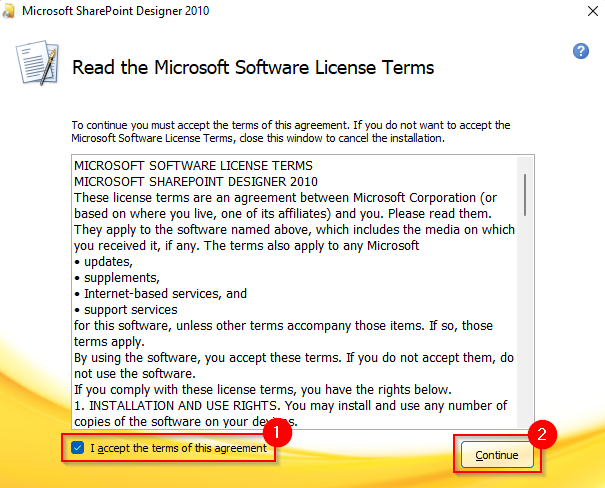
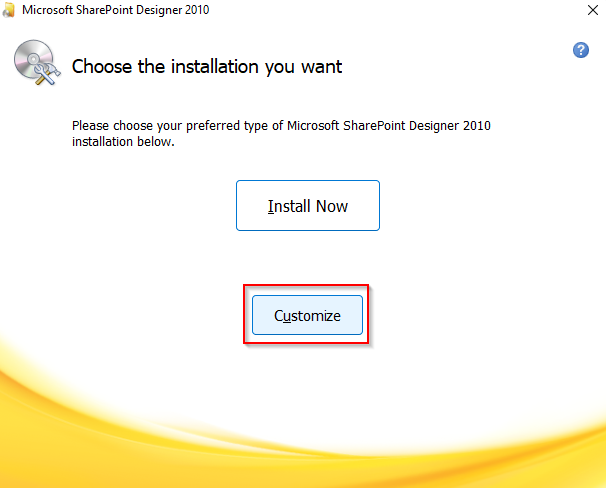
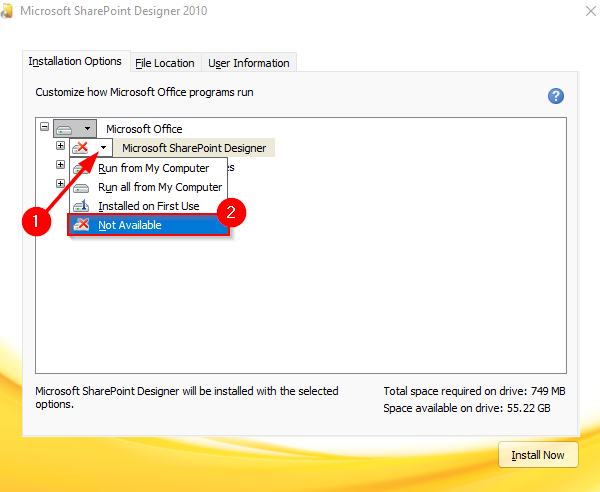
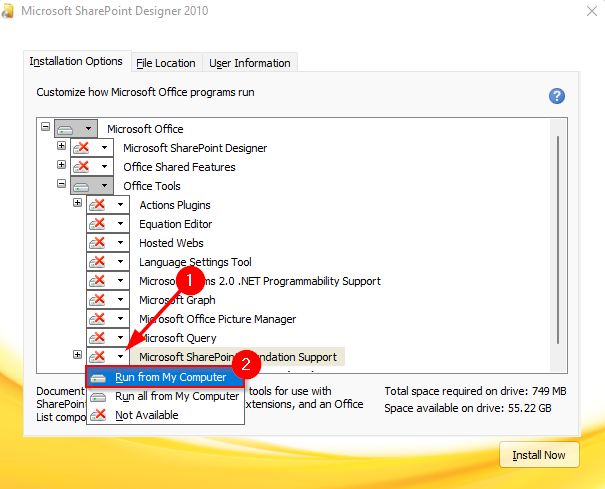
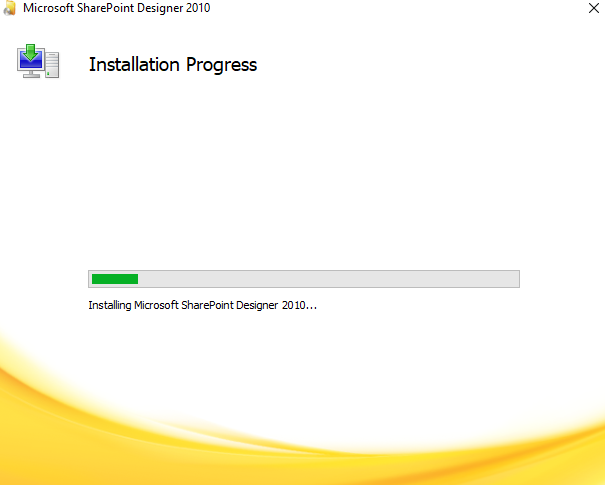
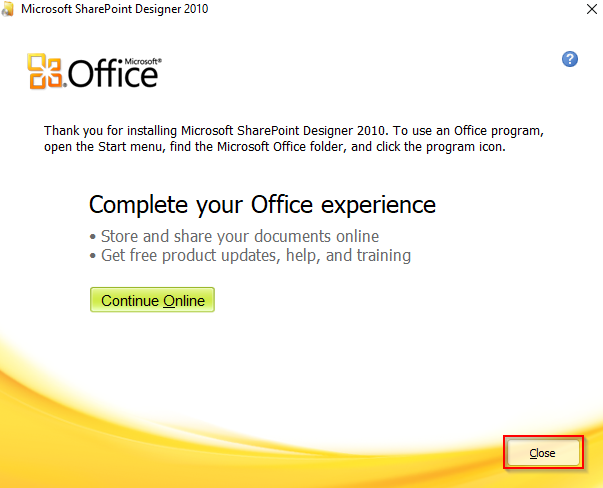
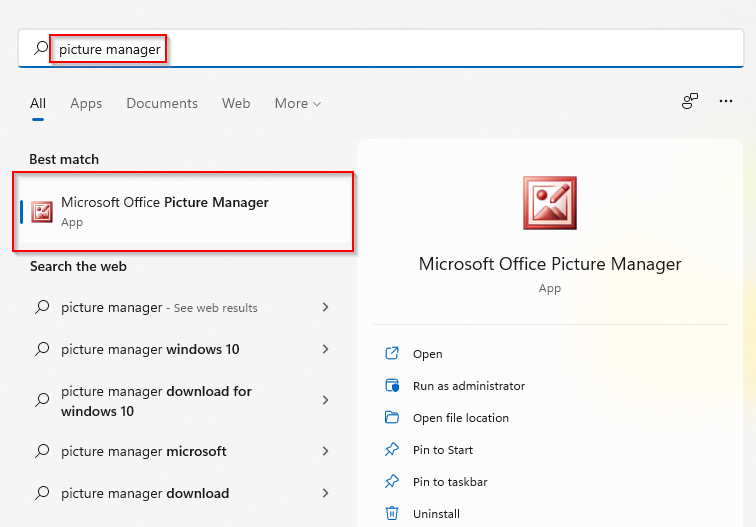
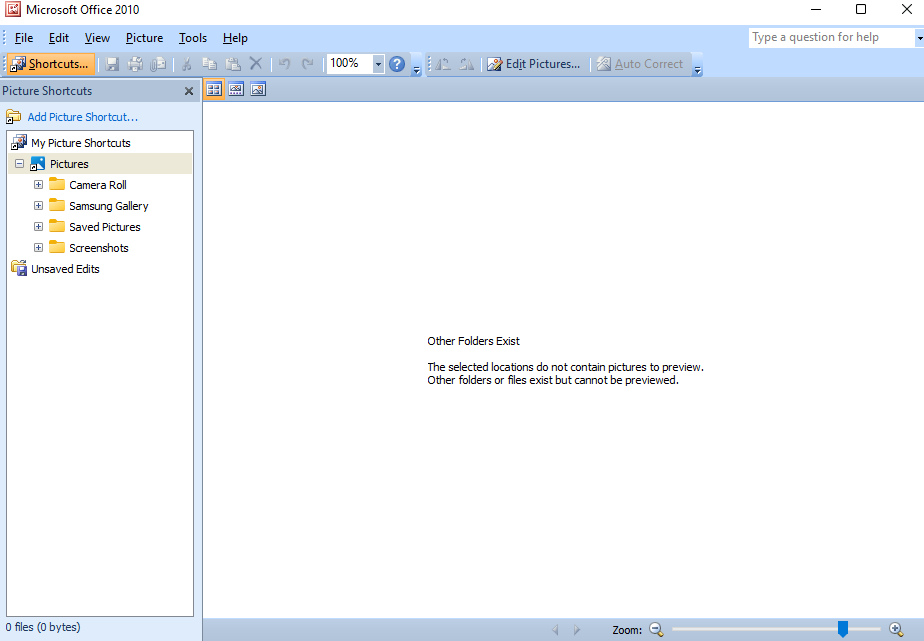
Sekarang Anda memiliki Picture Manager, Anda dapat menggunakannya untuk melihat dan melakukan pengeditan sederhana pada gambar di PC Anda. Anda bahkan dapat atur sebagai penampil gambar default Anda.
Mengapa Menggunakan Microsoft Office Picture Manager?
Alasan utama Anda mungkin ingin mempertimbangkan untuk menggunakan Microsoft Office Picture Manager adalah karena aplikasi ini memuat jauh lebih cepat daripada aplikasi Foto. Saat Anda perlu menyelesaikan sesuatu lebih cepat, Picture Manager tidak terlalu mengganggu.
Microsoft Office Picture Manager juga menawarkan beberapa fitur yang tidak dimiliki aplikasi Foto baru. Misalnya saja alat penghilang mata merah. Anda masih dapat melakukan beberapa pengeditan dasar pada gambar menggunakan aplikasi Foto, sama seperti yang dapat Anda lakukan dengan Pengelola Gambar. Selain itu, Picture Manager juga memungkinkan Anda mengirim gambar melalui email atau membuat perpustakaan gambar di intranet perusahaan Anda.
Nikmati Nuansa Vintage
Microsoft Office Picture Manager memberi Anda sedikit nuansa XP yang mungkin Anda ingat dari dua dekade lalu. Meskipun aplikasi Foto menyertakan banyak fitur serupa (dan banyak fitur baru), Picture Manager mungkin merupakan pilihan yang baik jika Anda mencari alternatif yang lebih cepat dan dibuat oleh Microsoft. Namun, jika Anda tidak sepenuhnya yakin tentang Picture Manager, ada beberapa alternatif melihat foto yang mungkin ingin Anda pertimbangkan yang menarik.
.